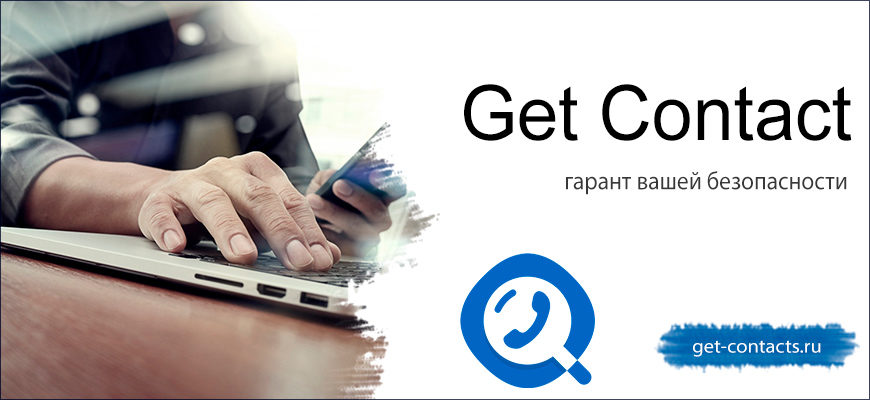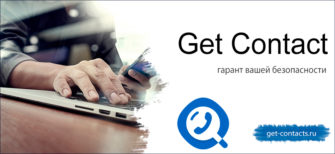Существует несколько способов удалить контакт с телефона, которые пошагово разберем в статье. Сделать это возможно с помощью встроенных инструментов, а также через сторонний софт. Алгоритм действий может отличаться на различных версиях Андроида, но принцип остается тот же.
Как удалить контакт с телефона Android
Удаление ненужных номеров освобождает память на смартфоне и упрощает поиск, если необходимо найти абонента. Кроме того, на современных устройствах происходит синхронизация данных с облачными хранилищами, поэтому номер человека до конца не будет удален, если остается на онлайн сервере. Разберем, как удалить номер телефона из контактов более подробно. 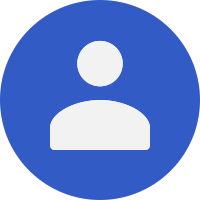
Выбор места хранения контактов
Для начала следует определиться, откуда будут удаляться номера. В Андроиде можно выбрать сим-карту, облачное хранилище или память телефона, а также включить отображение всех контактов. Для этого нажмите на три вертикальные полоски в верхнем левом углу и вызовите выпадающий список. 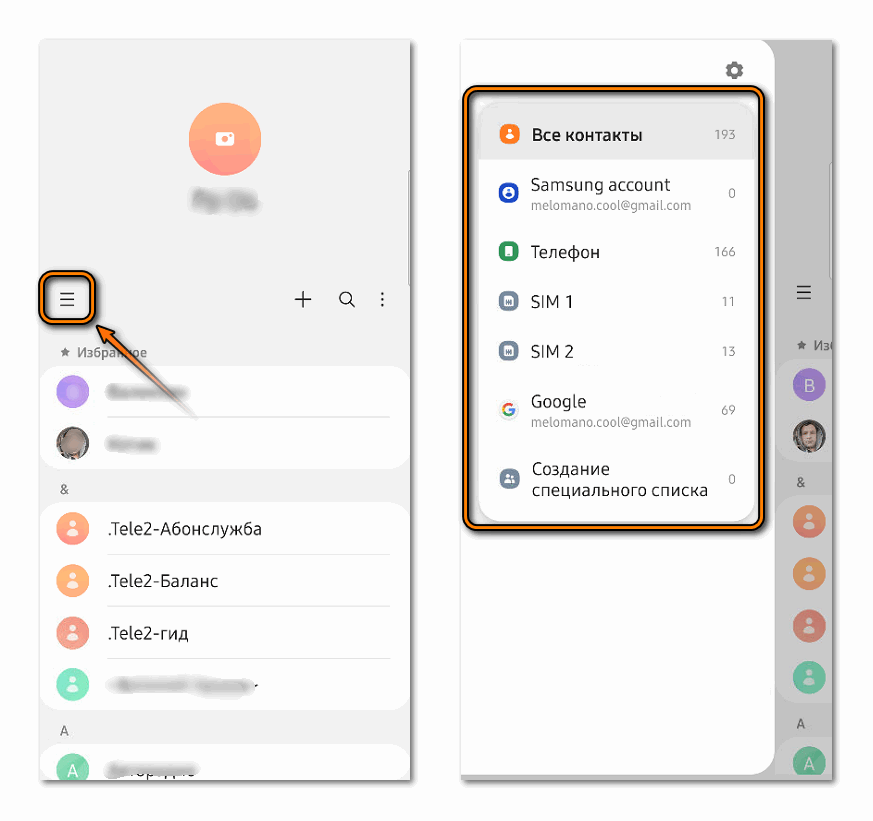
На смартфонах Samsung предусмотрено собственное хранилище, которое способно сохранять различные пользовательские данные.
Напротив каждого места отображается цифра, указывающая, сколько контактов на нем сохранено. При выборе параметра «Все контакты» откроется список номеров, которые есть не только на телефоне, но и на серверах в интернете и симке.
Способ 1: стандартный метод
Чтобы избавиться от контакта на телефоне Андроид версии 11.0, действуйте следующие образом:
- Запустите встроенное приложение «Контакты».
- Найдите абонента, который нужно удалить. Для этого можно воспользоваться поисковой строкой, тапнув на иконку в виде лупы вверху.
- Выделите абонента продолжительным нажатием на имя. Слева появится галочка, обозначающая, что телефон выбран.
- Нажмите на кнопку в виде мусорной корзины, расположенной внизу.
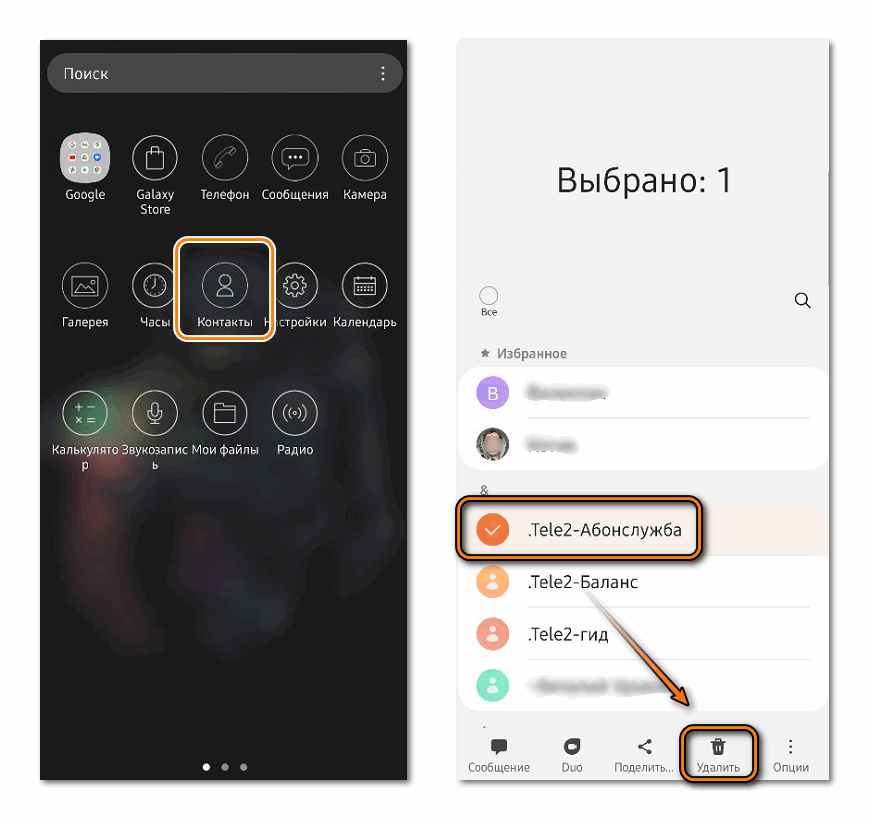
- Подтвердите действие, выбрав пункт «В корзину».
Если требуется удалить сразу несколько ненужных контактов, то после выбора первого одиножды тапните по имени другого абонента. Все отмеченные номера будут помечены галочкой.
В ОС Android 11 существует еще один способ:
- В телефонной книге тапните по троеточию в верхнем правом углу.
- В выпадающем меню выберите пункт «Удалить контакты».
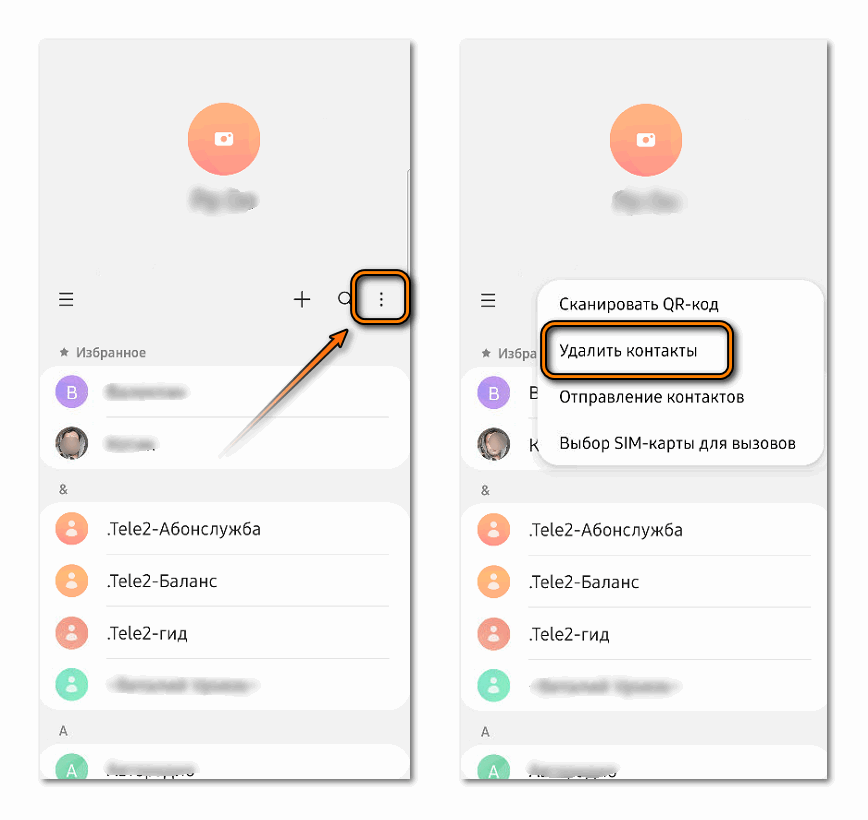
- Выделите нужные номера.
- Нажмите на кнопку «Удалить» внизу.
При необходимости можно выбрать пункт «Все» вверху, чтобы полностью очистить телефонную книгу. Все номера, которые отображаются в списке будут деинсталлированы.
Все удаленные контакты хранятся в корзине. По истечению 30 дней они полностью будут деинсталлированы из телефона.
Способ 2: сторонние приложения
Еще один действенный способ удалить контакт с телефона на Android – это использование софта от сторонних разработчиков. На примере утилиты «Простые контакты» рассмотрим, как действовать в этом случае:
- Скачайте «Простые контакты» или Simple Contacts из официального магазина Google Play Market.
- Запустите приложение, затем разрешите доступ к встроенной телефонной книге.
- Отобразится полный список всех номеров, которые сохранены также в мессенджерах.
- Выделите ненужных абонентов продолжительным нажатием по имени.
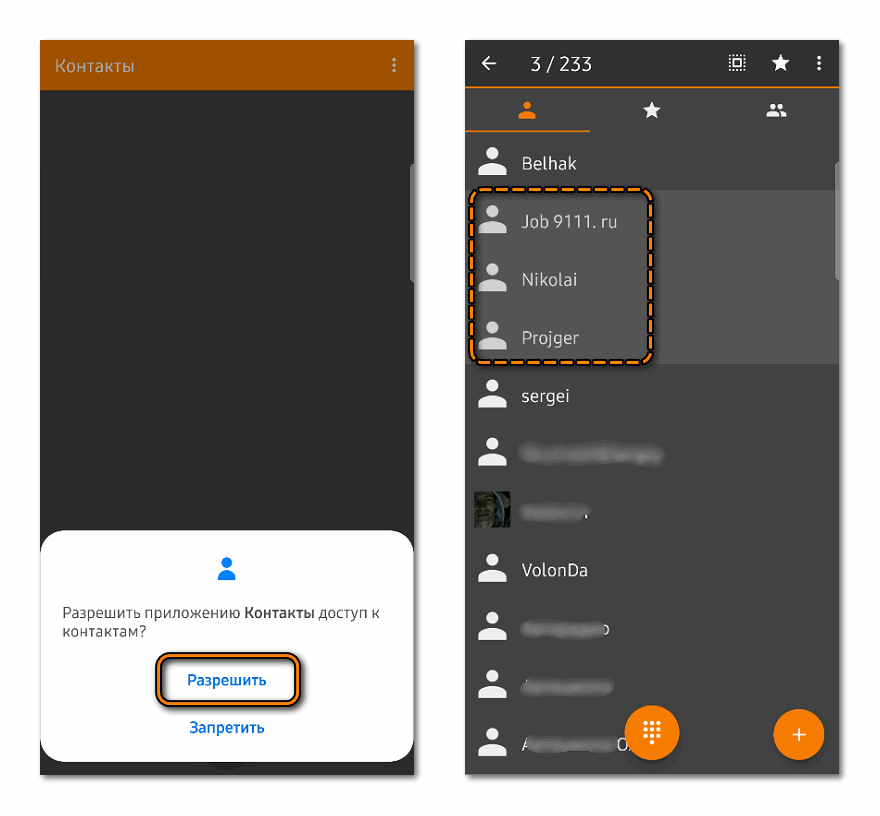
- Тапните по троеточию в правом углу сверху.
- Выберите пункт «Удалить», затем подтвердите действие.
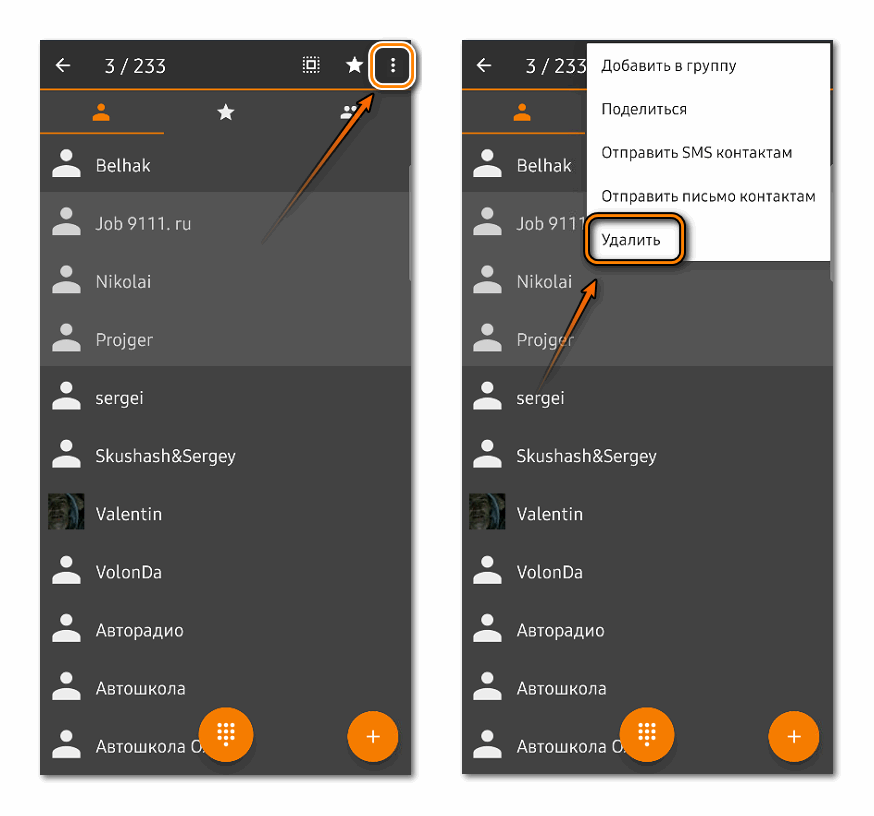
С помощью такой утилиты возможно редактировать телефонную книгу, распределять абонентов по группам. Для просмотра сведений, одни раз нажмите на имя. В появившемся окне можно увидеть имя, телефон, аватарку и место, где хранится номер. Чтобы индивидуально удалить его, тапните по троеточию вверху и выберите соответствующий пункт.
Способ 3: удаление контактов из аккаунта Google
Большинство современных мобильных девайсов для стабильной работы требуют привязку к сервисам Google. Исключением являются некоторые китайские смартфоны, например, Honor.
Для удаления контактов из профиля Гугл, требуется перейти в веб-версию сервиса:
- Найдите раздел с учетными записями через системные настройки телефона. В различных версиях ОС алгоритм действий отличается. В Android 11 нужно открыть «Настройки», затем перейти в раздел «Учетные записи и архивация».
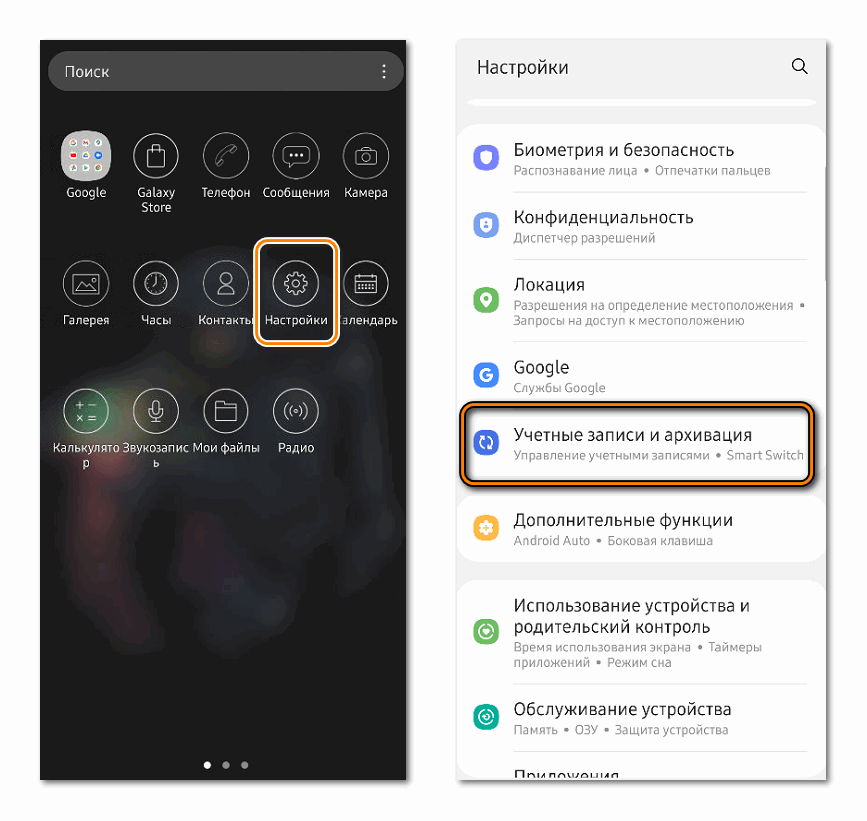
- В появившемся меню откройте «Управление учетными записями».
- Выберите профиль Гугл и перейдите во второй пункт в новом окне – «Аккаунт Google».
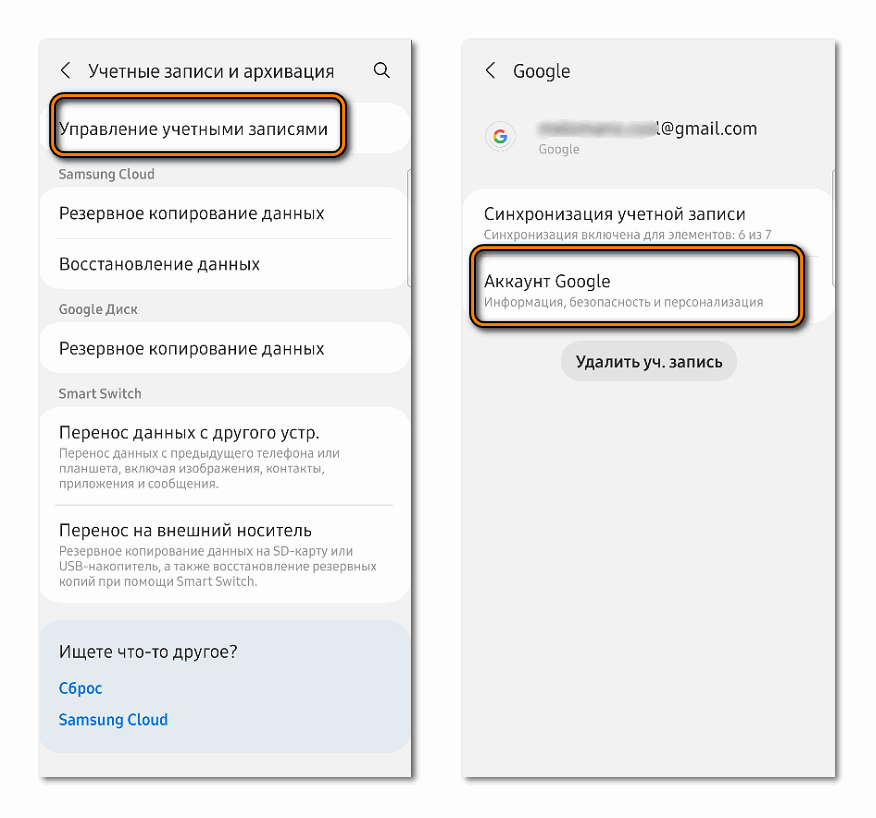
- В верхней панели перейдите во вкладку «Настройки доступа».
- Тапните по разделу «Контакты». Если потребуется, выберите способ перехода в веб-версию: файловые менеджеры или предпочтительный установленный браузер.
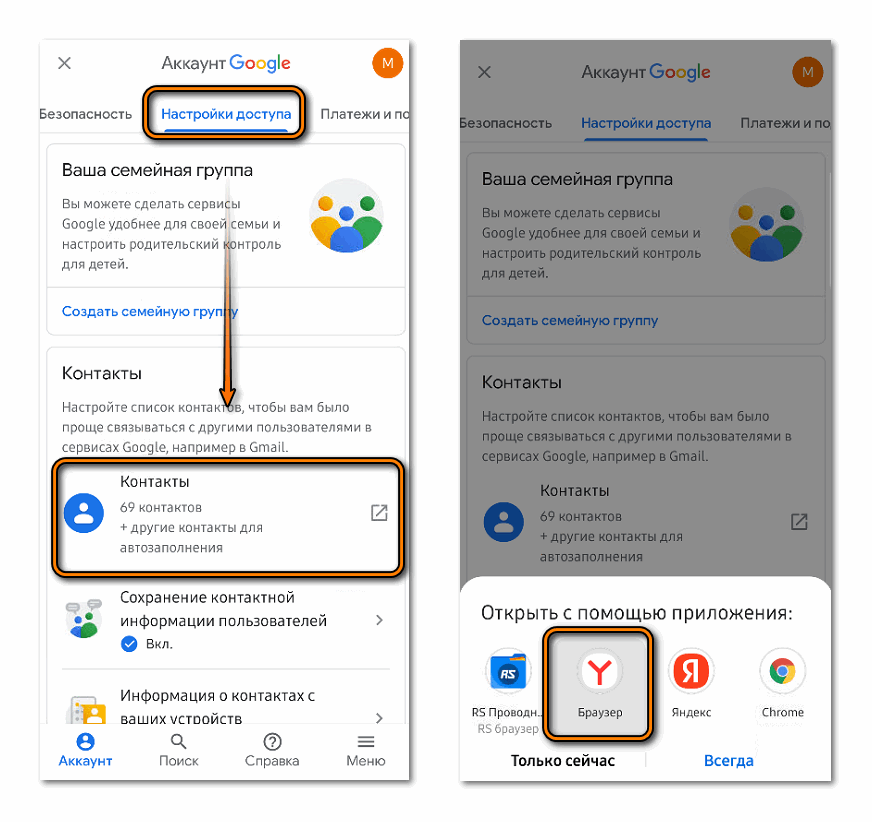
Чтобы удалить контакт, хранящийся на сервере Google, долгим нажатием выделите номер, затем отметьте галочкой его. Нажмите на три точки выше и выберите соответствующий пункт. Также можно перейти в окно с информацией об абоненте одинарным нажатием и перейти в меню, выбрав троеточие вверху. Здесь также есть функция удаления.
Как удалить контакты-дубли
Иногда при использовании мессенджеров контакты, которые есть в них, в телефонной книге дублируются. В итоге простым пролистыванием найти номер достаточно трудно: приходится перелистывать слишком многого номеров.
Если нужно написать сообщение, то при выборе «неправильного» номера можно попасть на Viber или Skype.
Чтобы избавиться от контактов-дублей в адресной книге, действуйте следующим образом:
- Запустите «Контакты» на телефоне.
- Перейдите в главное меню, нажав на троеточие в верхнем углу слева.
- Выберите пункт «Управление контактами».
- Нажмите на пункт «Удаление дублируемых контактов».
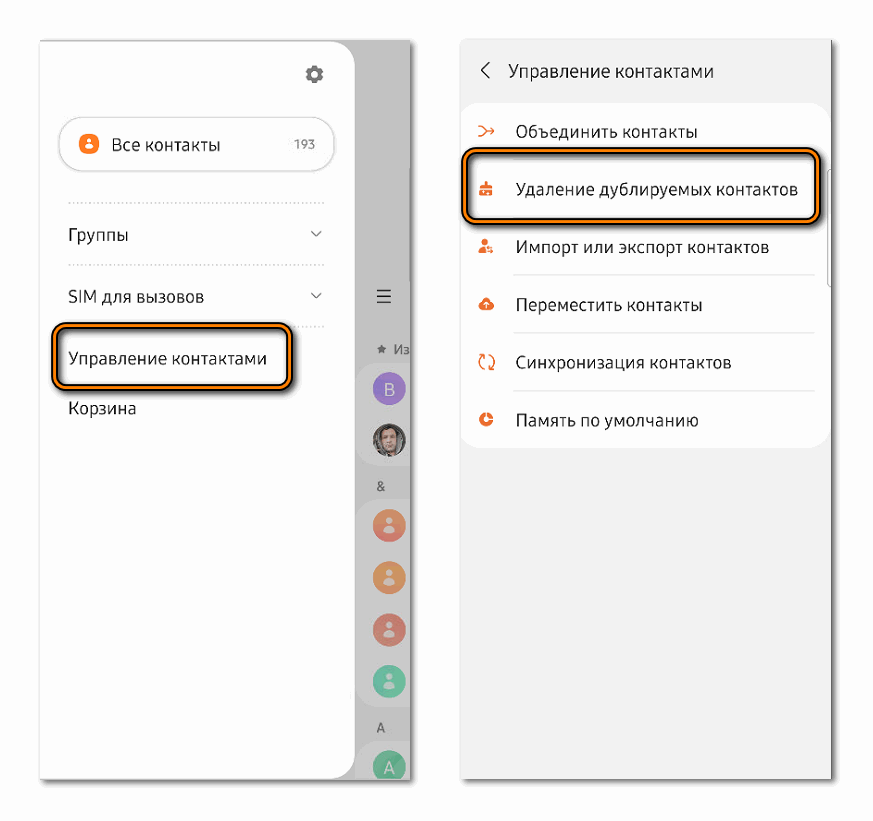
- В появившемся окне отобразится общее количество повторов, а также список номеров, которые дублируются в разных учетных записях.
- Кликните по кнопке «Очистить», чтобы убрать все повторяющиеся номера.
Если встроенные инструменты не позволяют избавиться от дублей, то можно воспользоваться сторонними утилитами. Например, приложением Duplicate Contacts Fixer and Remover, которое можно бесплатно скачать из магазина Play Market.
Запустите средство, затем сделайте следующее:
- Нажмите на кнопку Continue with Ads, что означает продолжение с рекламой. Иначе придется покупать премиум-версию.
- Разрешите доступ к контактам на телефоне.
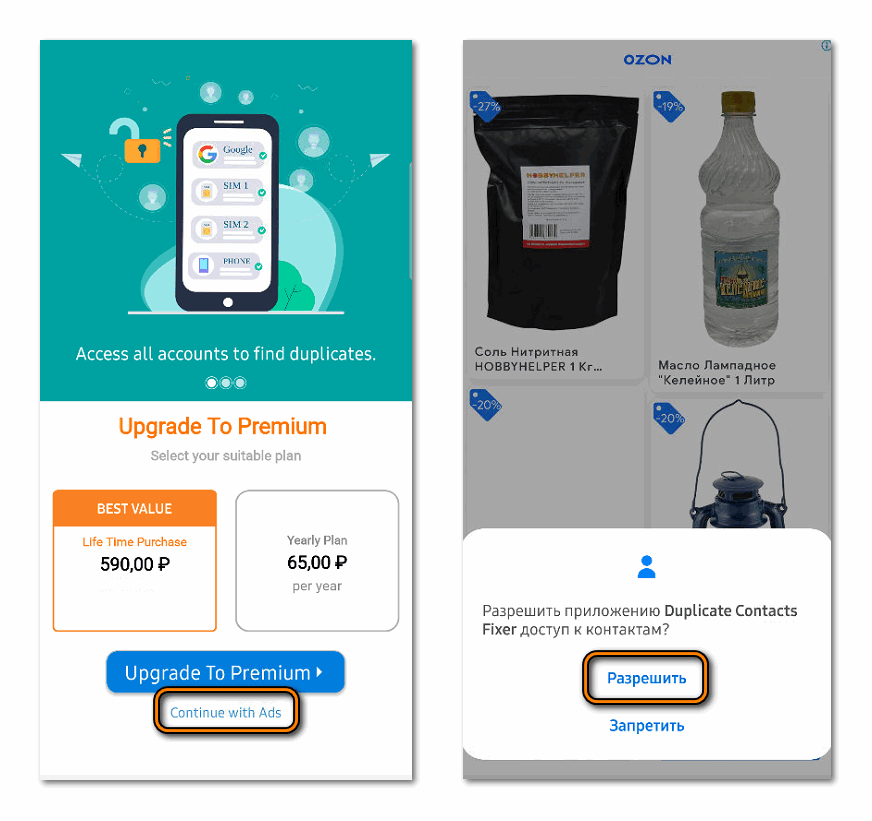
- В открывшемся окне будет предложение о том, чтобы создать резервную копию контактов, что пригодится, если придется восстанавливать данные из-за непредвиденной ошибки.
- Выберите место, где хранятся номера, затем тапните по кнопке Find duplicates, чтобы начать поиск дубликатов.
- Через время повторяющиеся номера будут обнаружены. Для очистки кликните по кнопке Delete duplicates, затем подтвердите действие.
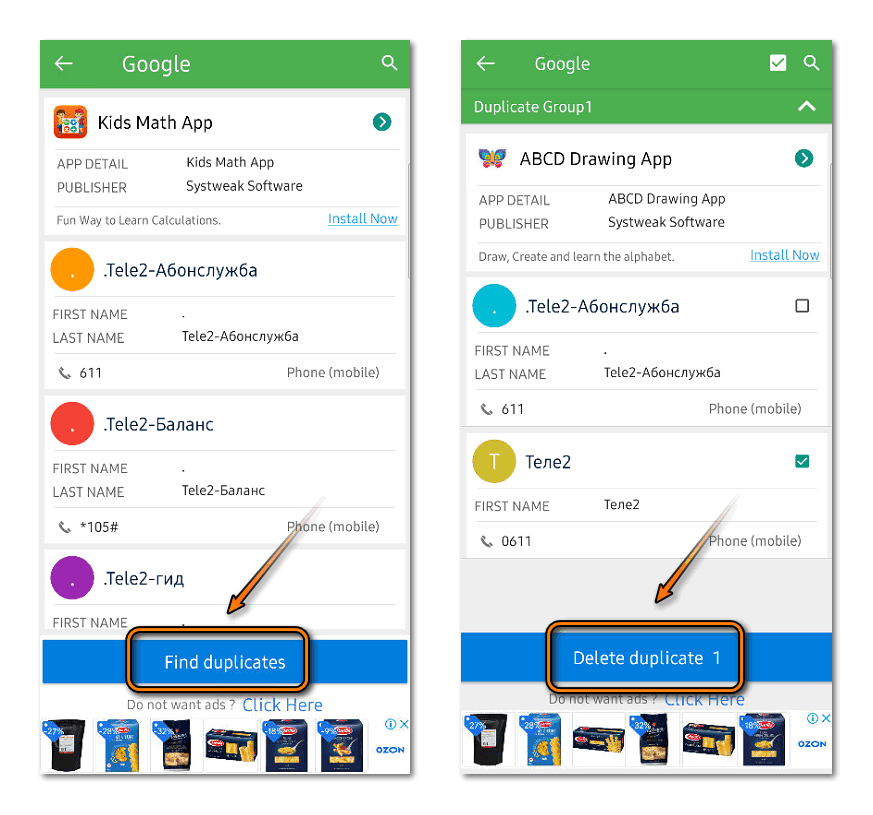
Плюсы Duplicate Contacts Fixer and Remover:
- быстрый поиск номеров-дубликатов;
- выбор категории для поиска;
- удаление повторяющихся данных в один клик.
Из минусов можно выделить интерфейс на английском языке и наличие платной версии с расширенными возможностями.
Возможные проблемы и их решение
Если контакты не удаляются, то проблема может заключаться в активированной синхронизации телефонной книги с различными мессенджерами, отчего номера могут вновь возвращаться в список.
Чтобы отключить синхронизацию, действуйте так:
- Перейдите в настройки смартфона и найдите раздел «Приложения».
- Найдите мессенджер, из-за которого контакты возвращаются в телефонную книгу, затем выберите его.
- Перейдите в раздел «Разрешения» и в новом окне откройте «Контакты».
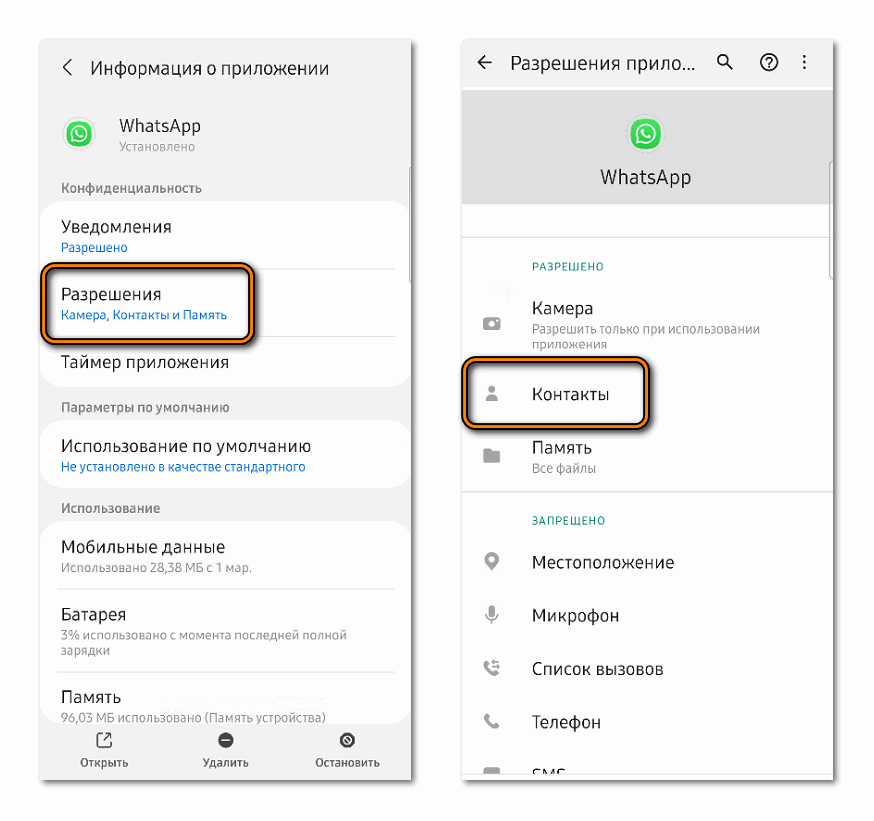
- Отметьте пункт «Запретить».
Удаление контактов с телефона выполняется в несколько кликов. Но загвоздка заключается в том, что в современных смартфонах данные синхронизируются с облачными сервисами и мессенджерами, поэтому очистка адресной книги может вызвать трудности. Для работы с номерами предусмотрены системные возможности, а также программы от сторонних разработчиков.